教大家怎么解决windows7笔记本系统提示蓝牙找不到驱动的问题。 教大家解决windows7笔记本系统提示蓝牙找不到驱动的问题的方法。
时间:2017-07-04 来源:互联网 浏览量:
今天给大家带来教大家怎么解决windows7笔记本系统提示蓝牙找不到驱动的问题。,教大家解决windows7笔记本系统提示蓝牙找不到驱动的问题的方法。,让您轻松解决问题。
教大家如何解决windows7笔记本系统提示蓝牙找不到驱动的问题 现在大家都很少使用蓝牙功能了吧,可是在windows7笔记本系统里面,还是存在着蓝牙功能的,有时我们也还是会使用到蓝牙。要使用蓝牙功能就必须使用蓝牙接收设备,可是有的用户却出现了“bluetooth外围设备找不到驱动程序”的问题。针对这种问题,我们该如何解决?
1、首先大家打开设备管理器,接着在其他设备选项里面找到“Bluetooth外围设备”,会发现出现了感叹号。
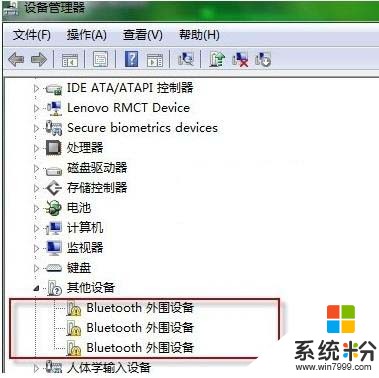
2、当我们的手机设备和笔记本电脑配对成功后,系统一般会弹出一个手机蓝牙服务驱动安装情况的窗口。可是部分手机服务及驱动是我们的系统没有办法识别的。

3、Bluetooth外围设备找不到驱动程序解决方法:
①在任务栏右下角的蓝牙图标上大家使用鼠标右键选择“显示Bluetooth设备”
②在打开的窗口里面,我们取消掉部分无驱动的服务后点击确定按钮,会发现Bluetooth外围设备消失了。
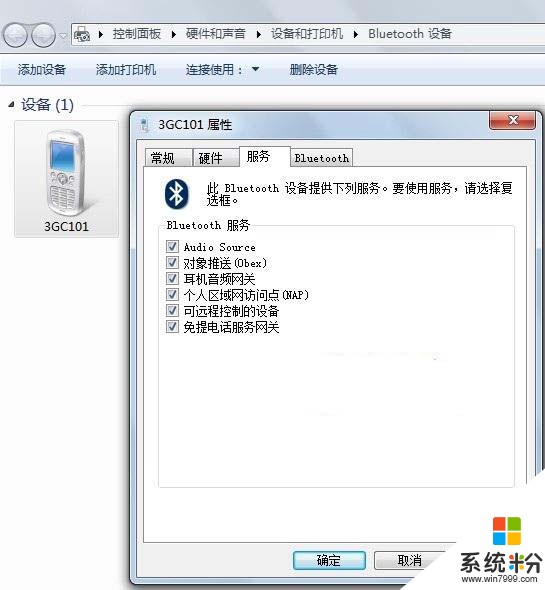
以上就是教大家怎么解决windows7笔记本系统提示蓝牙找不到驱动的问题。,教大家解决windows7笔记本系统提示蓝牙找不到驱动的问题的方法。教程,希望本文中能帮您解决问题。
我要分享:
相关教程
- ·如何解决hp笔记本自带键盘无法使用 找不到驱动的问题,hp笔记本自带键盘无法使用 找不到驱动的解决方法
- ·如何解决蓝牙耳机连接笔记本后显示断开连接的问题 怎么解决蓝牙耳机连接笔记本后显示断开连接的问题
- ·联想笔记本蓝牙搜索不到设备怎么办 笔记本搜索不到蓝牙设备如何解决
- ·笔记本光驱打不开的解决方法 该怎么处理笔记本打不开驱动的问题
- ·Windows7系统下找不到光驱怎么解决 Windows7系统下找不到光驱的解决方法
- ·如何解决 电脑提示找不到helpctr.exe的问题。 怎么处理电脑提示找不到helpctr.exe的方法,
- ·戴尔笔记本怎么设置启动项 Dell电脑如何在Bios中设置启动项
- ·xls日期格式修改 Excel表格中日期格式修改教程
- ·苹果13电源键怎么设置关机 苹果13电源键关机步骤
- ·word表格内自动换行 Word文档表格单元格自动换行设置方法
电脑软件热门教程
- 1 系统坏了,怎么用UEFI启动实现开机 系统坏了,用UEFI启动实现开机应该怎么办
- 2 如何将xlsx转换成excel xlsx转换成excel格式的方法
- 3 电脑如何创建网页快捷方式|电脑创建网页快捷方式的步骤
- 4蓝牙音频模块电路图怎么画 蓝牙音频4.0是什么,怎么回收
- 5如何复制图片里面的文字 复制图片里面的文字的方法
- 6开始菜单新装程序怎么恢复默认颜色?开始菜单新装程序恢复默认颜色的方法
- 7电脑复制粘贴文件或图片后如设置右击取消粘贴? 电脑复制粘贴文件或图片后设置右击取消粘贴的方法
- 8请问U盘量产工具是什么 请解答一下什么是U盘量产工具
- 9Excel2010中如何显示工作表顶部的隐藏行 在Excel2010中显示工作表顶部的隐藏行的方法
- 10机械键盘灯如何关 机械键盘灯关的方法有哪些
